v2ray+wordpress
准备工作
vps
vultr购买vps,选择New York,3.5$/mo。
freenom
freenom申请域名,不用开vpn,Edit Account Details中修改Country、City和所在城市匹配即可。
My Domains -> Manage Domain -> Manage Freenom DNS,添加对应的A记录,如下图,Target中填写购买的vps地址

v2ray配置
通过一键安装脚本,脚本github
按提示操作即可,如果v2ray内核版本较低,注意选择兼容模式
wordpress环境安装
安装lrzsz,传输两个文件fastcgi.conf和fastcgi_params到/etc/nginx/。文件地址是https://drive.google.com/drive/folders/1lAcXkRF_L6c7ywo5YWjFs8JE3ox0bIZd
1
2
3sudo apt-get install lrzsz
cd /etc/nginx
rz添加nginx对php支持
1
vim /etc/nginx/conf/conf.d/v2ray.conf
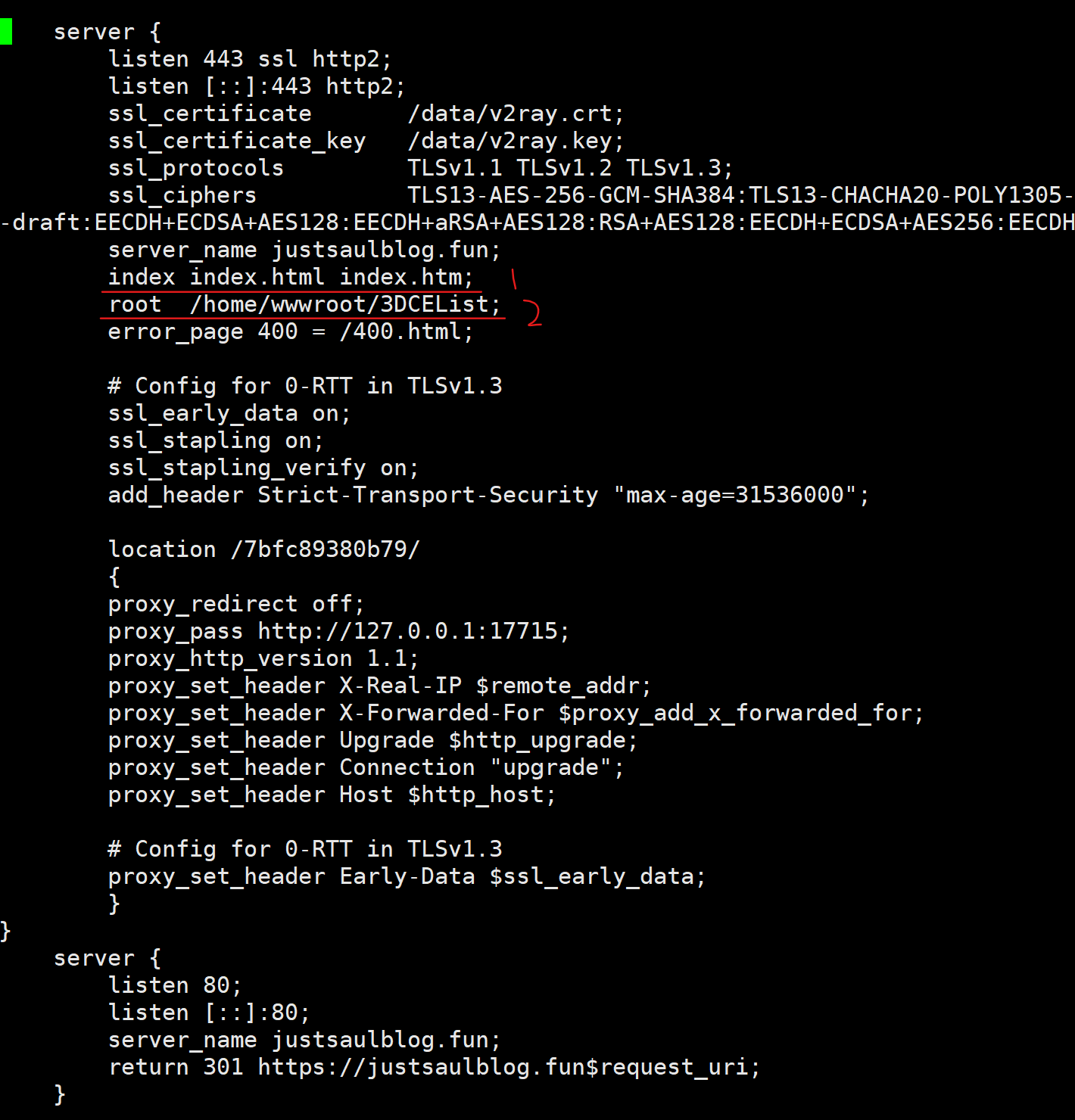
1处修改为
index index.php index.html index.htm1处后2处前,另起一行添加:
1
2
3
4
5location ~ \.php$ {
fastcgi_pass 127.0.0.1:9000;
fastcgi_param SCRIPT_FILENAME $document_root$fastcgi_script_name;
include fastcgi_params;
}更新系统组件
1
sudo apt-get update && sudo apt-get upgrade -y
安装php
1
2
3
4
5
6apt install php
apt install php7.4-fpm
执行第二步时如果出现ubuntu:Unable to locate package php,添加一下源:
sudo apt-add-repository ppa:ondrej/php
sudo apt-get update编辑文件www.conf
1
vim /etc/php/7.4/fpm/pool.d/www.conf
将
listen = /run/php/php7.4-fpm.sock语句注释掉,添加listen = 127.0.0.1:9000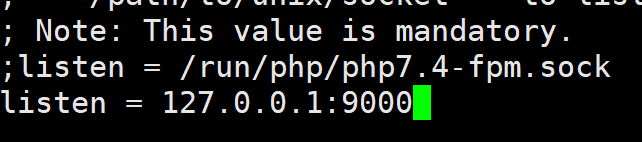
vim搜索时使用?或者 /,找到后回车,进入编辑模式即可。
重启php服务
1
service php7.4-fpm restart
删除 /home/wwwroot/3DCEList/ 目录下所有文件
1
rm -rf /home/wwwroot/3DCEList/*
在上述路径中创建php测试文件
1
vim /home/wwwroot/3DCEList/phpinfo.php
文件内容为:
1
2
3
phpinfo();重启nginx服务
1
service nginx restart
输入
域名/phpinfo.php测试php,如出现下图,则php工作正常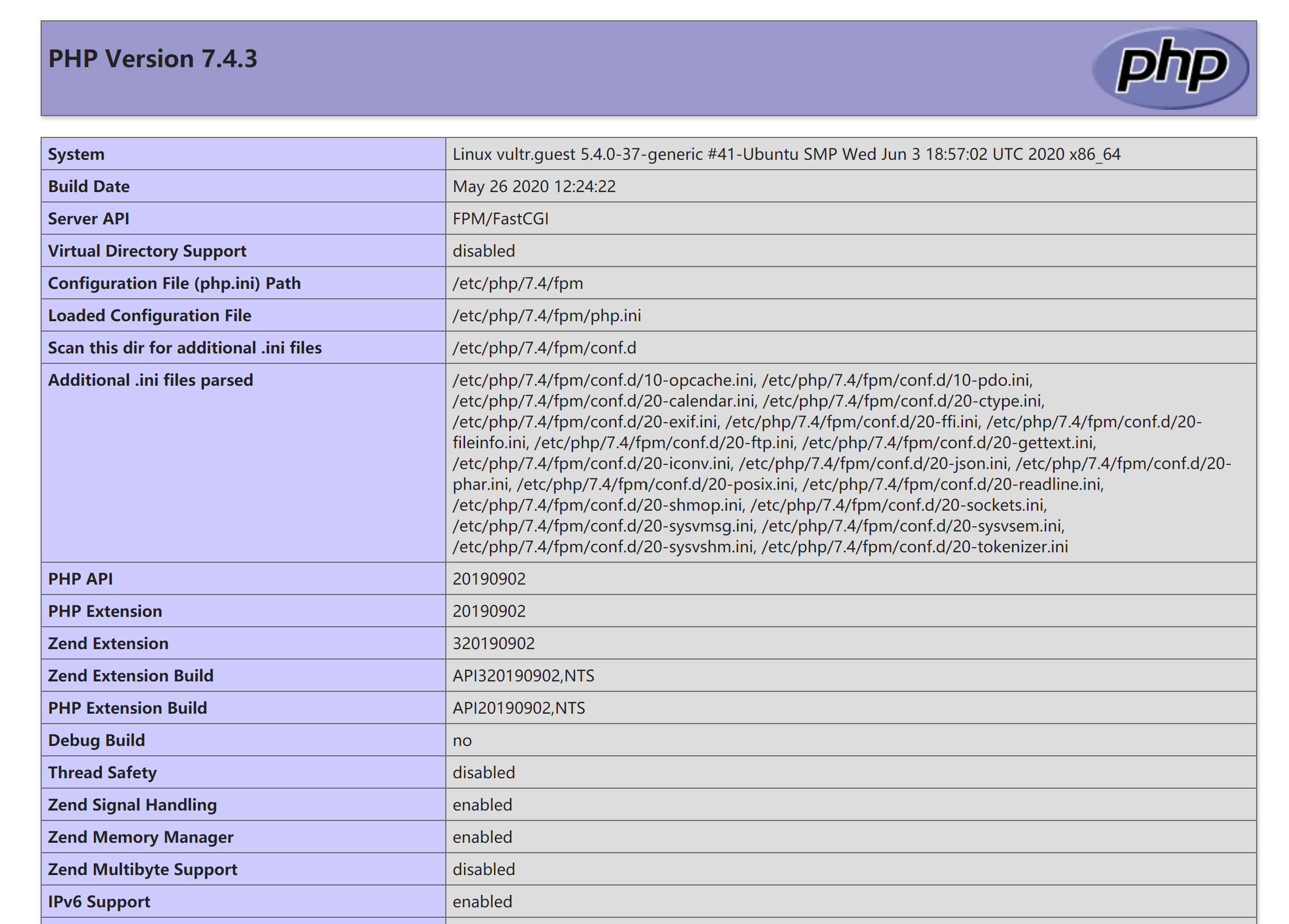
安装数据库
1
apt install mariadb-server mariadb-client
启动数据库
1
2systemctl start mariadb
systemctl enable mariadb数据库设置用户名及密码
1
mysql_secure_installation
首次进入直接按Enter键 :

其他选项都是y
重启mariadb服务
1
systemctl restart mariadb
创建wordpress数据库,并创建用户和密码
1
2
3
4mysql -u root -p
CREATE DATABASE wordpress_db;
CREATE USER 'sh'@'localhost' IDENTIFIED BY 'your_passwd';向用户授予特权,并刷新退出
1
2
3
4GRANT ALL ON wordpress_db.* TO 'sh'@'localhost' IDENTIFIED BY 'your_passwd';
FLUSH PRIVILEGES; #刷新
exit #退出安装phpMyAdmin
1
2
3
4
5cd /tmp
wget https://files.phpmyadmin.net/phpMyAdmin/4.9.4/phpMyAdmin-4.9.4-all-languages.tar.gz
tar -xzvf phpMyAdmin-4.9.4-all-languages.tar.gz
mv phpMyAdmin-4.9.4-all-languages phpmyadmin
cp -r phpmyadmin/ /home/wwwroot/3DCEList安装wordpress
1
2
3
4
5
6cd /tmp && wget https://cn.wordpress.org/latest-zh_CN.tar.gz
tar -xvf latest-zh_CN.tar.gz
cp -r wordpress/* /home/wwwroot/3DCEList #复制wordpress文件夹下的文件到html目录
chown -R www-data:www-data /home/wwwroot/3DCEList #改变用户和用户组
chmod -R 755 /home/wwwroot/3DCEList #改变目录权限
mkdir /home/wwwroot/3DCEList/wp-content/uploads #建立上传文件夹设置php上传图片的最大大小
登录’域名/phpinfo.php‘查看php.ini的路径或使用下面的代码
1
php -i | grep 'php.ini'
修改php.ini
1
2
3
4
5
6
7vim /etc/php/7.4/fpm/php.ini
upload_max_filesize = 128M #最大上传尺寸
post_max_size = 128M #请求最大尺寸
memory_limit 256M #php进程可使用内存限制
max_execution_time 300 #php程序的最大执行时间
max_input_time 300 #最大输入时间这里我通过
php -i | grep 'php.ini'查看到的路径并不是上面的/etc/php/7.4/fpm/php.ini,而是/etc/php/7.4/cli/php.ini,但是/etc/php/7.4/fpm/php.ini确实也存在,所以我两个都改了重启php服务
1
service php7.4-fpm restart
更改nginx配置使能上传大文件
1
vi /etc/nginx/conf/nginx.conf
在http{}中添加 :
client_max_body_size 128m;重启nginx服务,
service nginx reloadservice nginx reload添加mysql扩展,重启服务
1
2apt -y install php-mysql
service php7.4-fpm restart最后在地址栏输入域名就可以配置wordpress了
如果显示:你的PHP似乎没有安装运行WordPress所必需的MySQL扩展,则使用命令:
1
2apt install php7.4-mysql
service php7.4-fpm restart
wordpress配置
填写基本信息
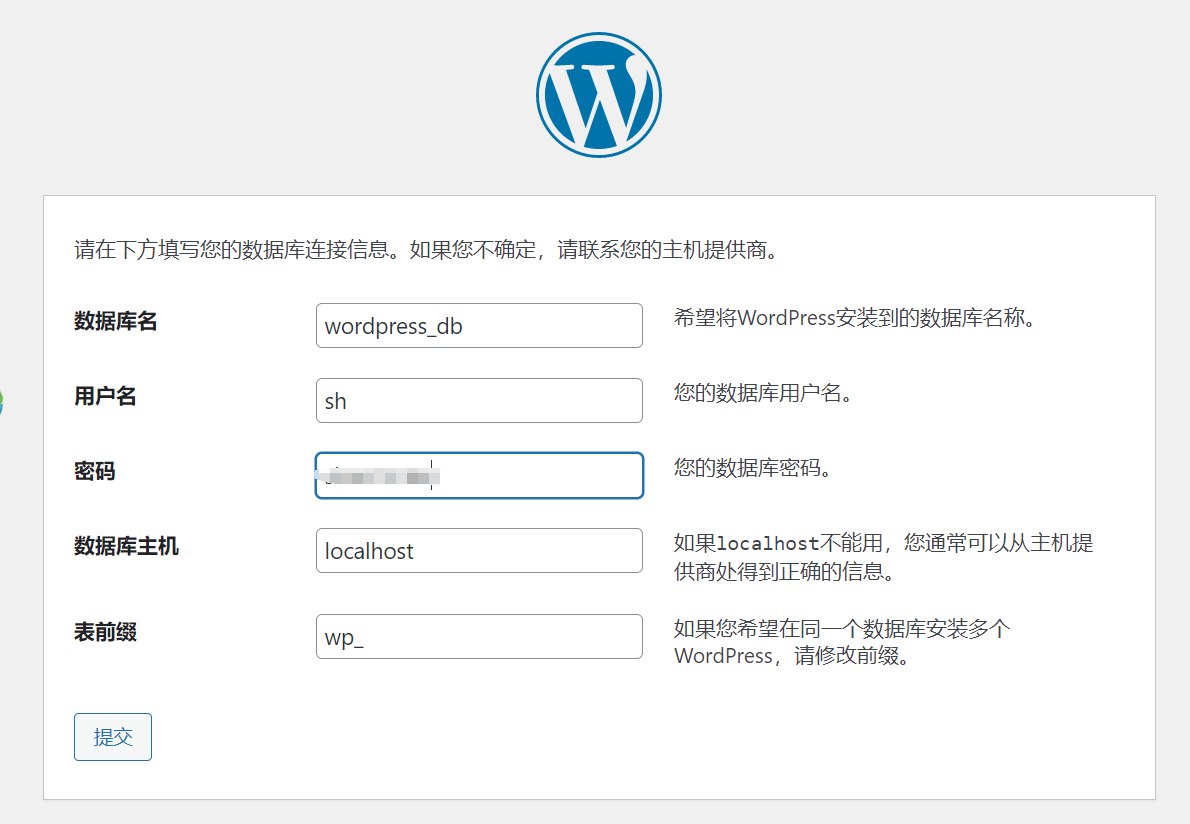
设置用户名、密码后即可进入仪表盘
wordpress迁移
内容迁移
使用工具中的导入导出,导入之前进行授权
1 | chmod -R 777 /home/wwwroot |
导入的是:所有文章、页面、评论、自定义字段、条目信息(分类和标签等)、导航菜单以及自定义文章
主题迁移
安装ashe主题,通过外观 -> About Ashe 一键导入Demo
上传图片时如果提示剪裁图片发生错误:
1 | 安装包: |
根据老网站的配置,进行自定义
小工具迁移
安装并启用小工具 Widget Importer & Exporter,进行导入导出,之后对多余的小工具进行删除、修改